Berikut Trik Cara Mempercepat Koneksi Modem Smartfren EVDO :
2. Silahkan ganti setting anda sebelumnya dengan setting yang tertera di bawah ini :
A. Setting 1
Name : smart1
Number : *98#
Username : cdma atau wap
Password : cdma atau wap
B. Setting 2
Name : smart2
Number : *31*11111#
Username : cdma atau wap
Password : cdma atau wap
C. Setting 3
Name : smart3
Number : *98#
Username : cdma atau wap
Password : cdma atau wap
D. Setting 4
Acces Number : #777 atau *99#
Username : cdma
Password : cdma
Advance Setting : DNS
Primary DNS : 8.8.8.8
Secondary DNS : 8.8.4.4
E. Setting 5
Acces Number : #777 atau *99#
Username : smart
Password : smart
Advance Setting : DNS
Primary DNS : 208.67.222.222
Secondary DNS : 208.67.220.220
Anda bisa coba satu persatu dan rasakan optimal atau tidaknya setiap settingan di atas jadi pilihlah settingan yang menurut anda optimal untuk mengakses internet jangan lupa untuk melakukan settingan usahakan disconnect terlebih dahulu






 Cara yang paling cepat adalah dengan mencabutnya secara langsung, tapi kalian tahu kan resikonya? data bisa korup atau flashdrive /flashdisk bisa write protected nantinya. Nah cara yang cepat dan aman adalah dengan membuat shortcut Safely Remove Hardware and Eject Media di desktop, jadi tanpa menunggu lama menu ini akan muncul saat kita klik. Tinggal Open dan cabut.
Cara yang paling cepat adalah dengan mencabutnya secara langsung, tapi kalian tahu kan resikonya? data bisa korup atau flashdrive /flashdisk bisa write protected nantinya. Nah cara yang cepat dan aman adalah dengan membuat shortcut Safely Remove Hardware and Eject Media di desktop, jadi tanpa menunggu lama menu ini akan muncul saat kita klik. Tinggal Open dan cabut. 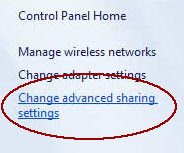
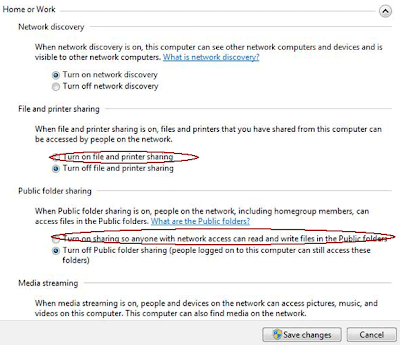
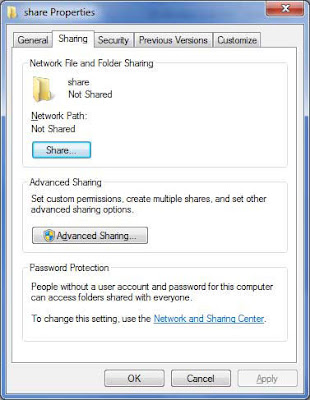
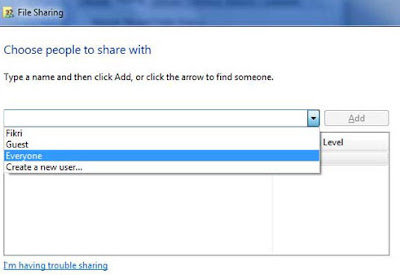
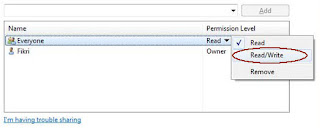
















.jpg)


